作为标准用户弹出窗口登录的 3 种摆脱你的方法
来源:云东方
2023-04-14 11:41:48
0浏览
收藏
小伙伴们对文章编程感兴趣吗?是否正在学习相关知识点?如果是,那么本文《作为标准用户弹出窗口登录的 3 种摆脱你的方法》,就很适合你,本篇文章讲解的知识点主要包括。在之后的文章中也会多多分享相关知识点,希望对大家的知识积累有所帮助!
Windows 计算机有两种类型的用户帐户,标准帐户和管理员帐户。如果您使用标准帐户,您将作为标准用户登录。您可以在设备管理器中查看设备设置,启动设备管理器时会出现弹出窗口。
但是,这并不意味着用户不能在设备管理器中进行任何更改。他们所需要的只是计算机上管理员帐户的密码。
让我们看看如果您在打开设备管理器时收到您在 Windows 10/11 中作为标准用户登录弹出窗口,您可以做什么。
标准用户在 Windows 10 和 11 上意味着什么?
标准用户帐户是基本帐户,您不能在没有身份验证的情况下进行任何重大(管理)更改,但您可以运行应用程序并执行其他任务。
此帐户适用于大多数用户,但对 Windows 11 中的设备管理器和其他管理应用程序有某些限制。
标准用户能做什么?
标准用户只能对特定帐户进行更改。这包括更改帐户密码或图片、应用新的桌面壁纸、查看文件、运行应用程序和访问 Internet。
您如何修复您以标准用户身份登录?
1.输入管理员账户的密码
笔记我们列出了在驱动程序选项卡中访问各种功能的步骤。这应该提供对该概念的基本理解,并帮助您执行其他任务。- 在错误框上单击确定。
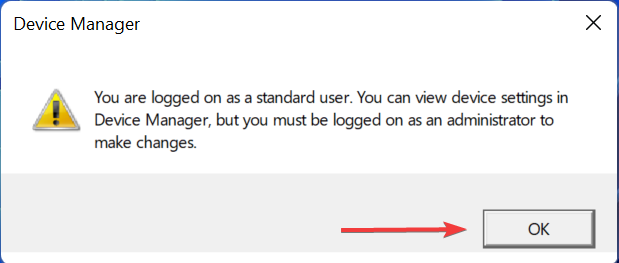
- 右键单击要修改的设备,然后从上下文菜单中选择属性。
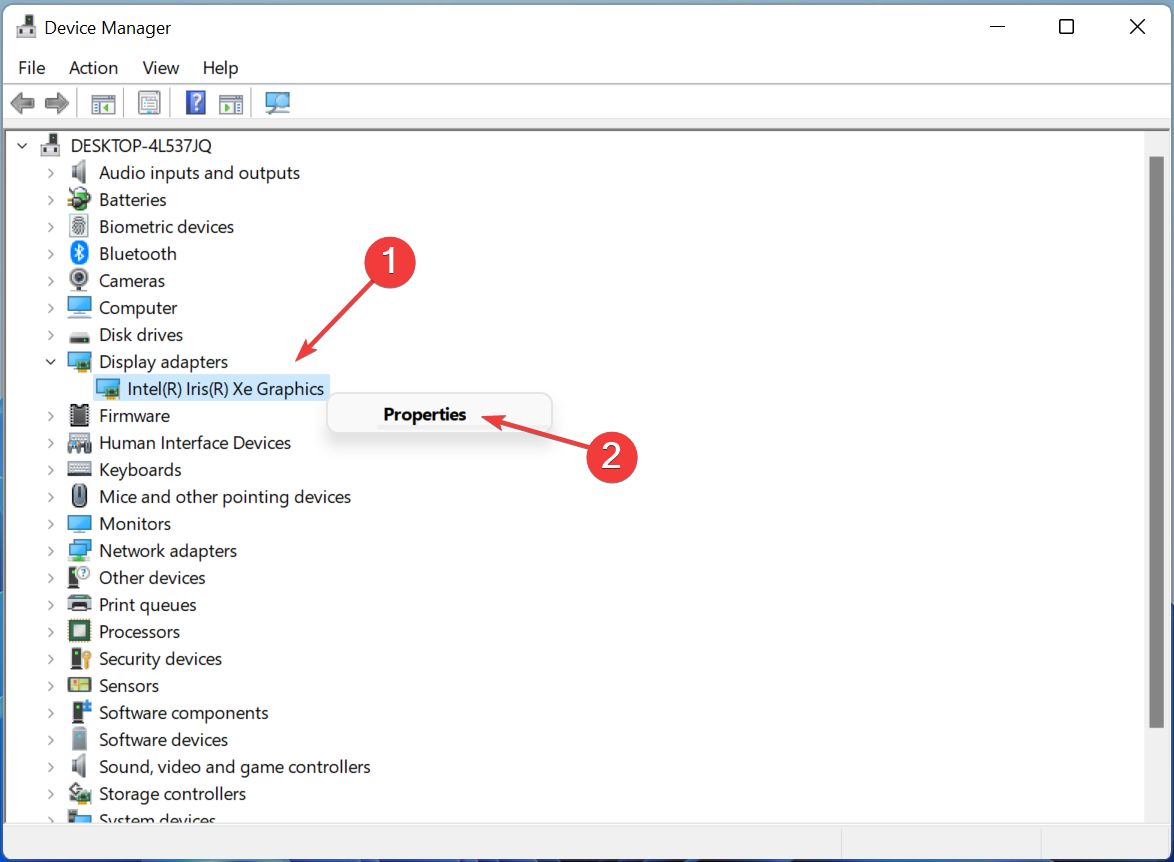
- 单击更改设置按钮。
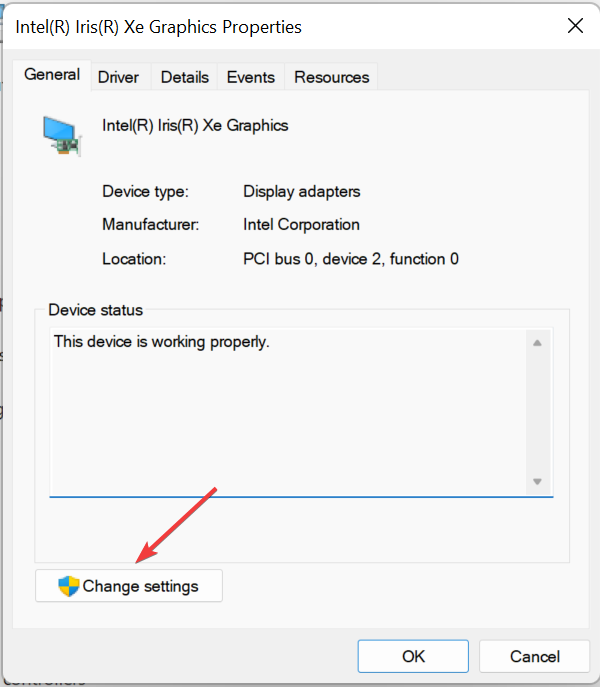
- 输入密码/密码或使用生物特征进行身份验证。

与之前的情况一样,现在所有选项都不会灰显,但您仍会在连续尝试时收到您已作为标准用户登录弹出窗口。
2.运行SFC扫描
- 按Windows+X并选择Windows 终端(管理员)。
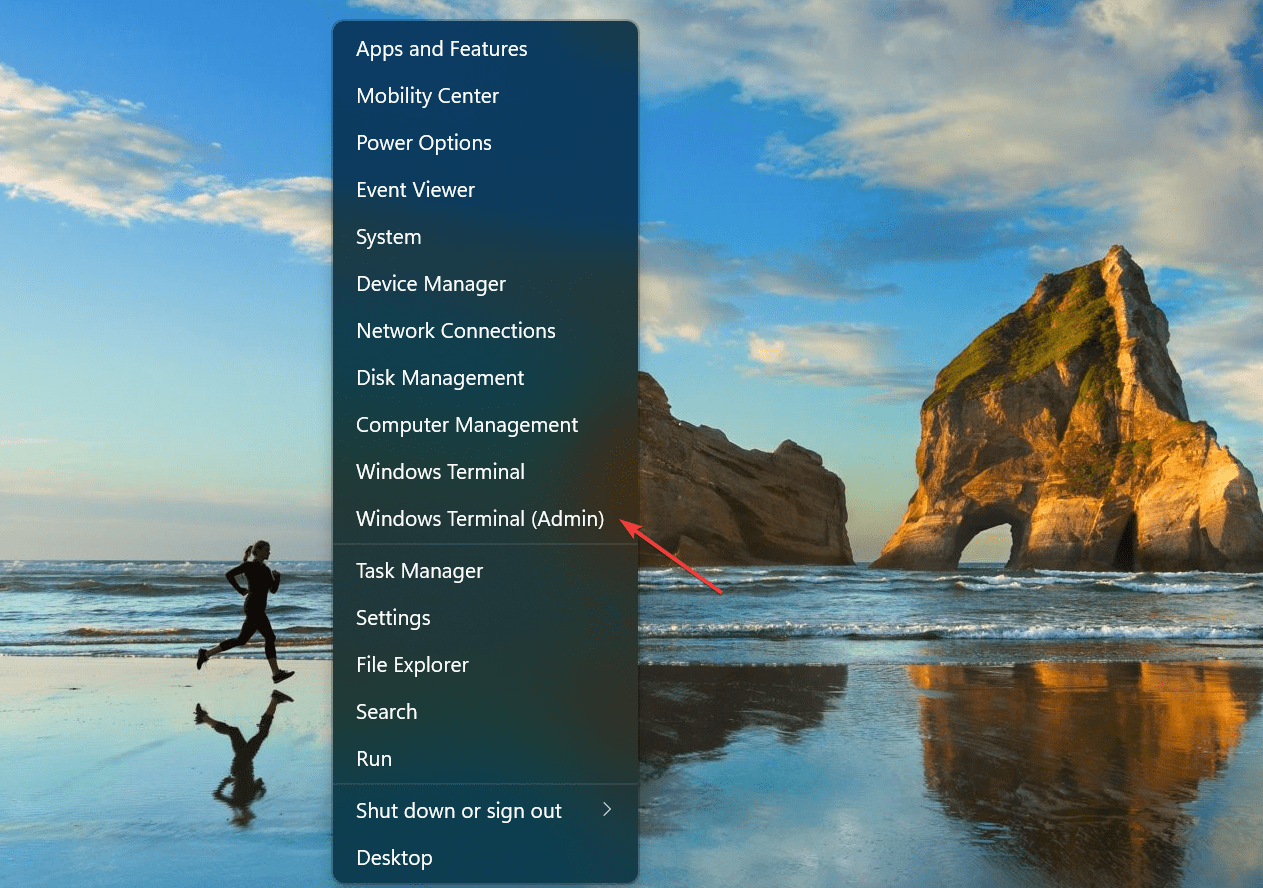
- 使用任何列出的选项进行身份验证。
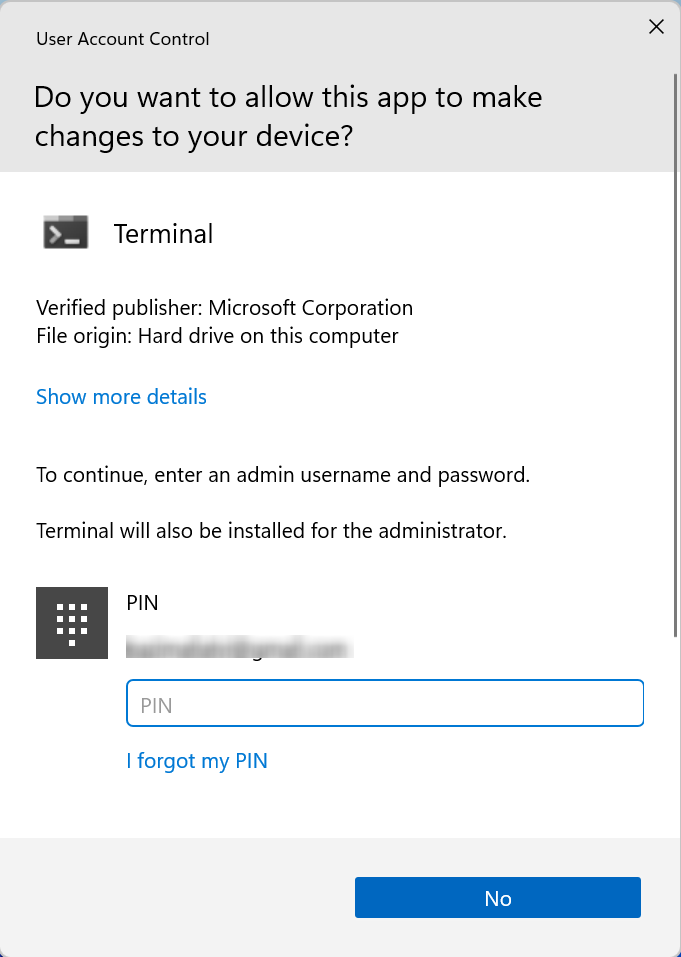
- 现在,按Ctrl++打开CommandShift Prompt 。2
- 粘贴以下命令并点击Enter运行SFC(系统文件检查器)扫描:
sfc/scannow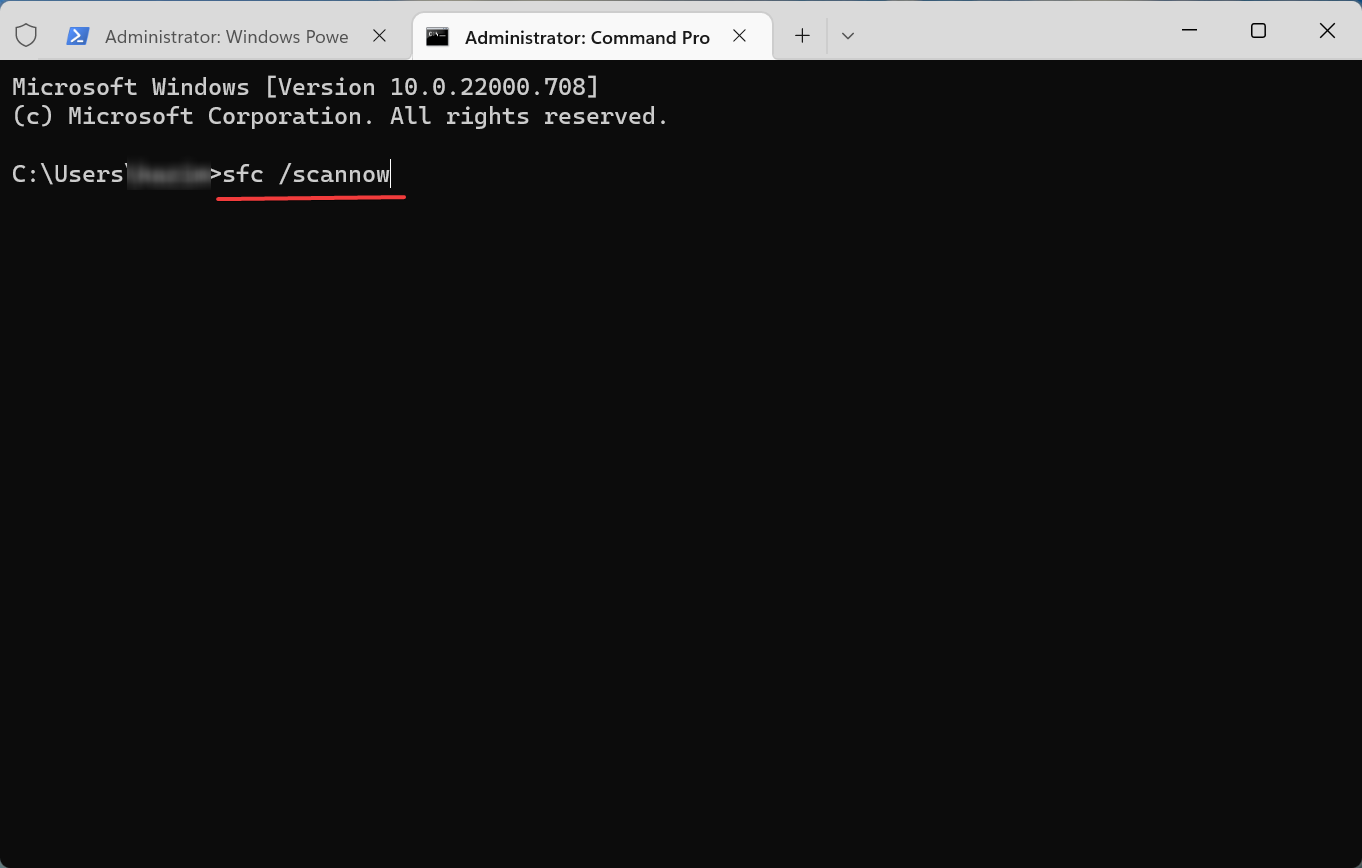
检查您是否以标准用户身份登录弹出窗口在打开设备管理器时停止出现。
3.切换到管理员帐户
- 按Windows+R打开运行,键入netplwiz,然后单击确定打开用户帐户。
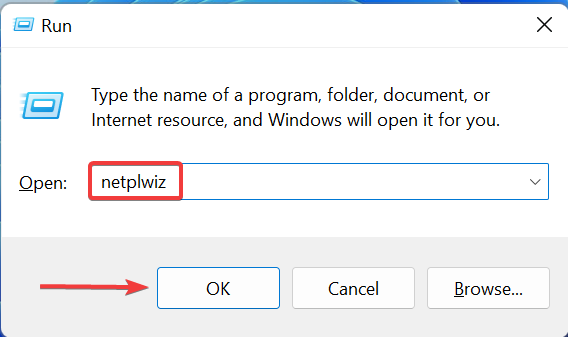
- 使用管理员设置的方法进行认证。

- 现在,选择标准用户帐户,然后单击属性。
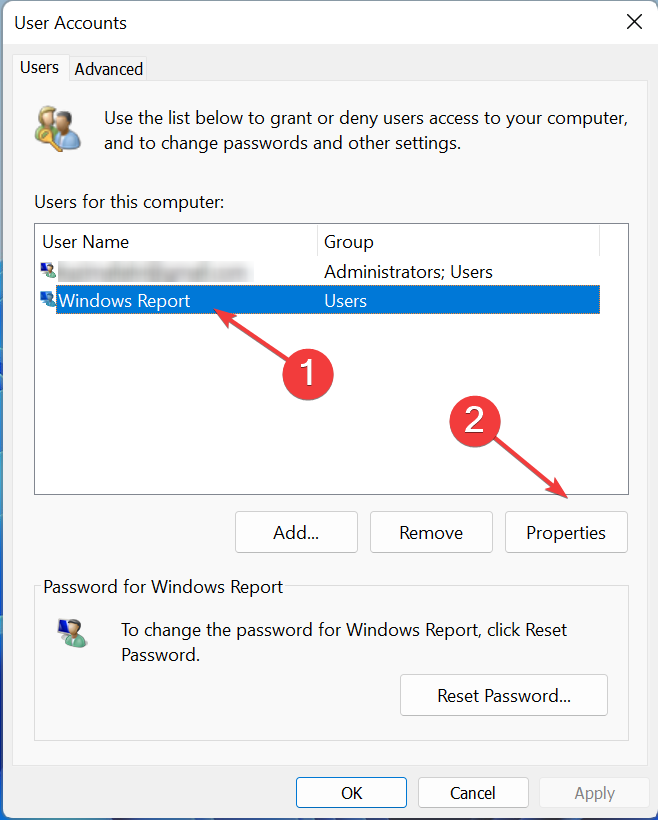
- 转到Group Membership选项卡,选择Administrator,然后单击底部的OK以保存更改。
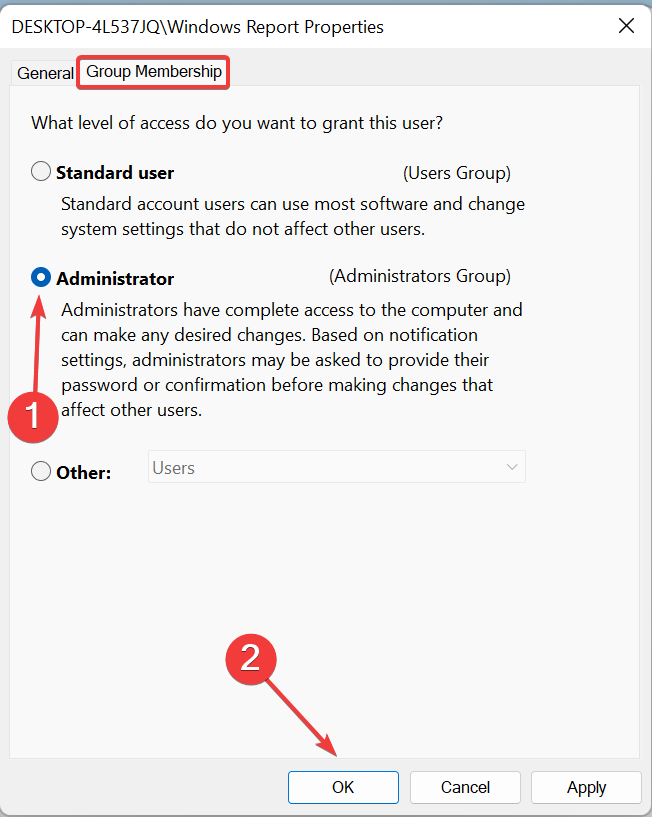
如果您想访问设备管理器而不遇到“您已作为标准用户登录”弹出窗口,切换到管理员帐户就可以了。
今天关于《作为标准用户弹出窗口登录的 3 种摆脱你的方法》的内容就介绍到这里了,是不是学起来一目了然!想要了解更多关于Windows 11,Windows 10,弹出窗口的内容请关注golang学习网公众号!
版本声明
本文转载于:云东方 如有侵犯,请联系study_golang@163.com删除
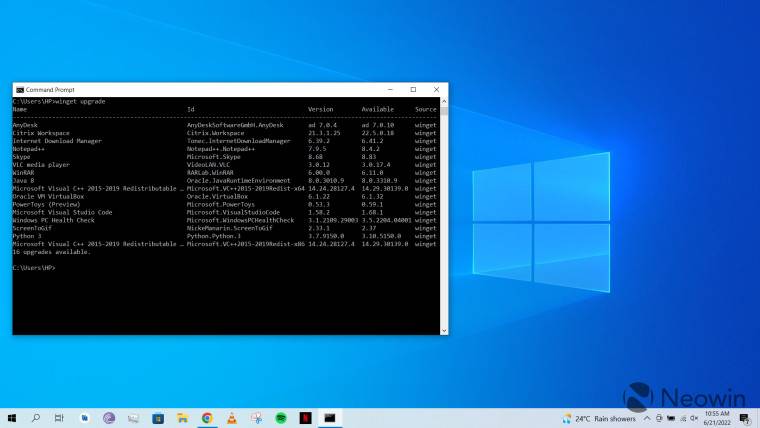 Windows Package Manager 1.3.1681 RC 增加了对便携式应用安装的支持
Windows Package Manager 1.3.1681 RC 增加了对便携式应用安装的支持
- 上一篇
- Windows Package Manager 1.3.1681 RC 增加了对便携式应用安装的支持

- 下一篇
- Windows 11 的 Smart App Control 还不够智能,因为它阻止了微软自己的文件
查看更多
最新文章
-
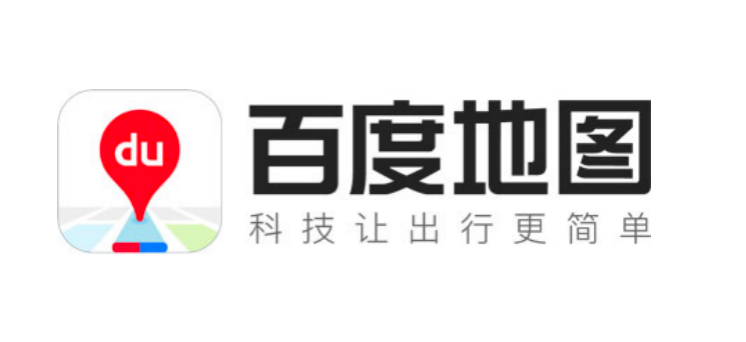
- 文章 · 软件教程 | 33秒前 |
- 百度地图测距不准怎么调?
- 404浏览 收藏
-

- 文章 · 软件教程 | 39秒前 |
- 荣耀MagicVs3通知小红点怎么开
- 432浏览 收藏
-
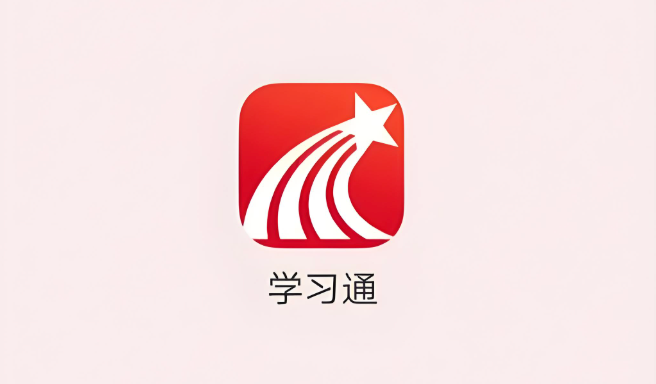
- 文章 · 软件教程 | 1分钟前 |
- 学习通电脑版登录入口官网地址
- 235浏览 收藏
-
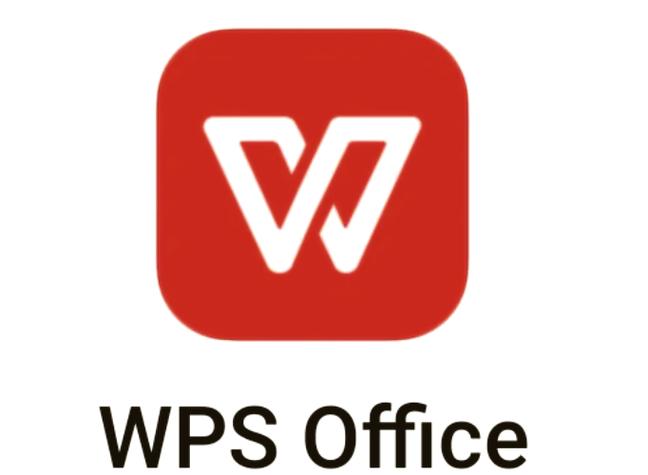
- 文章 · 软件教程 | 2分钟前 | WPS
- WPS打开PPT技巧与方法分享
- 226浏览 收藏
-
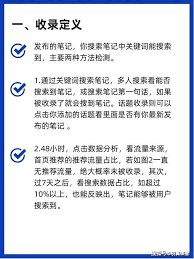
- 文章 · 软件教程 | 3分钟前 |
- 小红书收藏别人笔记能被发现吗
- 275浏览 收藏
-
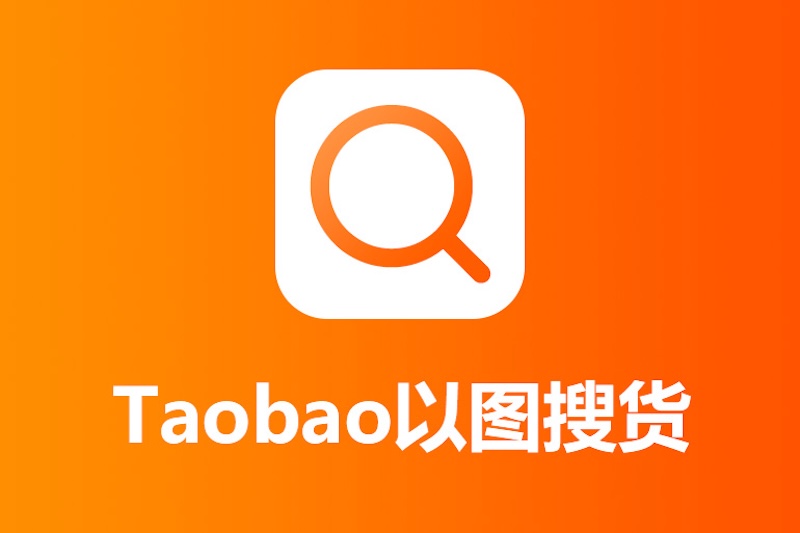
- 文章 · 软件教程 | 3分钟前 |
- 提升淘宝手机权重的实用方法
- 492浏览 收藏
-

- 文章 · 软件教程 | 4分钟前 |
- 猫眼电影待映影片查询方法
- 123浏览 收藏
-

- 文章 · 软件教程 | 5分钟前 | 妖精动漫 妖精动漫网
- 妖精动漫正版漫画入口最新章节免费看
- 332浏览 收藏
-

- 文章 · 软件教程 | 7分钟前 |
- 抖音登录失败解决方法与安全设置技巧
- 382浏览 收藏
-

- 文章 · 软件教程 | 8分钟前 |
- Win11用户文件夹迁移到D盘教程
- 328浏览 收藏
-

- 文章 · 软件教程 | 9分钟前 |
- 抖音商城人工客服怎么找
- 175浏览 收藏
-

- 文章 · 软件教程 | 9分钟前 | 美团外卖 满减优惠
- 美团外卖满减怎么领?入口位置详解
- 495浏览 收藏
查看更多
课程推荐
-

- 前端进阶之JavaScript设计模式
- 设计模式是开发人员在软件开发过程中面临一般问题时的解决方案,代表了最佳的实践。本课程的主打内容包括JS常见设计模式以及具体应用场景,打造一站式知识长龙服务,适合有JS基础的同学学习。
- 543次学习
-

- GO语言核心编程课程
- 本课程采用真实案例,全面具体可落地,从理论到实践,一步一步将GO核心编程技术、编程思想、底层实现融会贯通,使学习者贴近时代脉搏,做IT互联网时代的弄潮儿。
- 516次学习
-

- 简单聊聊mysql8与网络通信
- 如有问题加微信:Le-studyg;在课程中,我们将首先介绍MySQL8的新特性,包括性能优化、安全增强、新数据类型等,帮助学生快速熟悉MySQL8的最新功能。接着,我们将深入解析MySQL的网络通信机制,包括协议、连接管理、数据传输等,让
- 500次学习
-

- JavaScript正则表达式基础与实战
- 在任何一门编程语言中,正则表达式,都是一项重要的知识,它提供了高效的字符串匹配与捕获机制,可以极大的简化程序设计。
- 487次学习
-

- 从零制作响应式网站—Grid布局
- 本系列教程将展示从零制作一个假想的网络科技公司官网,分为导航,轮播,关于我们,成功案例,服务流程,团队介绍,数据部分,公司动态,底部信息等内容区块。网站整体采用CSSGrid布局,支持响应式,有流畅过渡和展现动画。
- 485次学习
查看更多
AI推荐
-

- ChatExcel酷表
- ChatExcel酷表是由北京大学团队打造的Excel聊天机器人,用自然语言操控表格,简化数据处理,告别繁琐操作,提升工作效率!适用于学生、上班族及政府人员。
- 3230次使用
-

- Any绘本
- 探索Any绘本(anypicturebook.com/zh),一款开源免费的AI绘本创作工具,基于Google Gemini与Flux AI模型,让您轻松创作个性化绘本。适用于家庭、教育、创作等多种场景,零门槛,高自由度,技术透明,本地可控。
- 3442次使用
-

- 可赞AI
- 可赞AI,AI驱动的办公可视化智能工具,助您轻松实现文本与可视化元素高效转化。无论是智能文档生成、多格式文本解析,还是一键生成专业图表、脑图、知识卡片,可赞AI都能让信息处理更清晰高效。覆盖数据汇报、会议纪要、内容营销等全场景,大幅提升办公效率,降低专业门槛,是您提升工作效率的得力助手。
- 3472次使用
-

- 星月写作
- 星月写作是国内首款聚焦中文网络小说创作的AI辅助工具,解决网文作者从构思到变现的全流程痛点。AI扫榜、专属模板、全链路适配,助力新人快速上手,资深作者效率倍增。
- 4583次使用
-

- MagicLight
- MagicLight.ai是全球首款叙事驱动型AI动画视频创作平台,专注于解决从故事想法到完整动画的全流程痛点。它通过自研AI模型,保障角色、风格、场景高度一致性,让零动画经验者也能高效产出专业级叙事内容。广泛适用于独立创作者、动画工作室、教育机构及企业营销,助您轻松实现创意落地与商业化。
- 3851次使用
查看更多
相关文章
-
- pe系统下载好如何重装的具体教程
- 2023-05-01 501浏览
-
- qq游戏大厅怎么开启蓝钻提醒功能-qq游戏大厅开启蓝钻提醒功能教程
- 2023-04-29 501浏览
-
- 吉吉影音怎样播放网络视频 吉吉影音播放网络视频的操作步骤
- 2023-04-09 501浏览
-
- 腾讯会议怎么使用电脑音频 腾讯会议播放电脑音频的方法
- 2023-04-04 501浏览
-
- PPT制作图片滚动效果的简单方法
- 2023-04-26 501浏览



